
Spisu treści:
- Autor John Day [email protected].
- Public 2024-01-30 11:32.
- Ostatnio zmodyfikowany 2025-01-23 15:03.
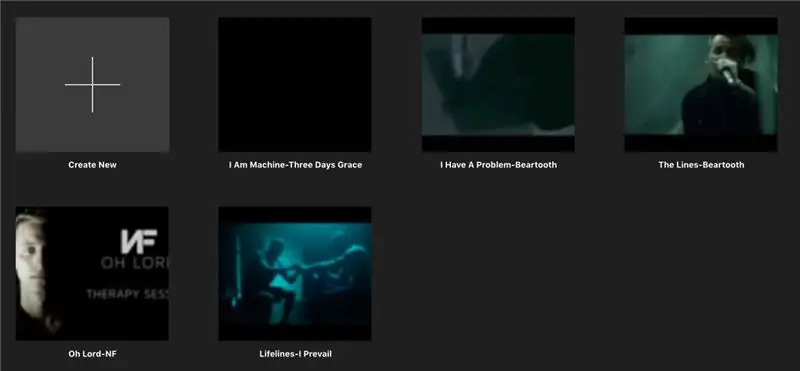
Obecnie ludzie mają duże zainteresowanie śpiewaniem piosenek w radiu, a wielu ludzi lubi zapamiętywać teksty, aby je śpiewać efektywnie. Uważam, że wideo z tekstami może być świetnym wydawnictwem dla ludzi, którzy lubią edycję wideo, a także jest to świetny sposób na szybką naukę tekstów. Robię filmy z tekstami, kiedy jestem znudzony i zamieszczam je na stronie mojej szkoły. Wiele osób naprawdę je lubi, więc postanowiłem przekazać społeczeństwu wiedzę, jak to zrobić. Dzięki tym krokom jestem pewien, że z praktyką będziesz w stanie w mgnieniu oka nagrać wideo z tekstem, aby podzielić się nim z przyjaciółmi!
Krok 1: Rozpoczęcie nowego filmu
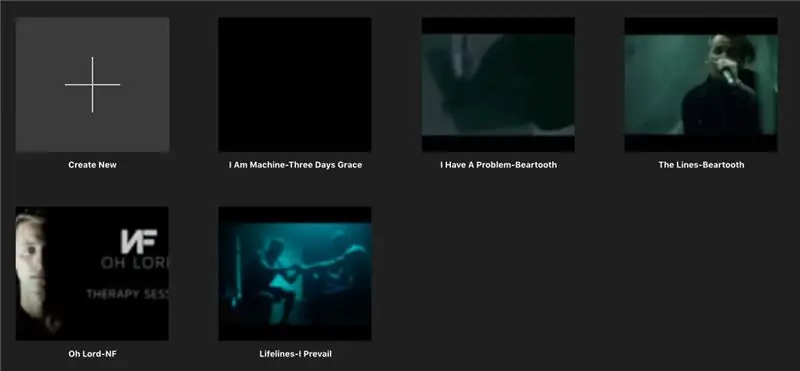
Aby rozpocząć wideo z tekstem, otwórz iMovie i naciśnij Nowy projekt, a następnie wybierz film. Po wykonaniu tej czynności przejdź do kroku 2
Krok 2: Wybór utworu
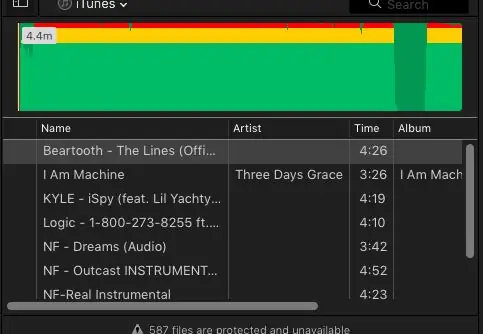
Kiedy robisz teledyski z tekstami, oczywiście musisz mieć piosenkę, do której ludzie mogą śpiewać. Tutaj pojawia się Twoja twórcza odpowiedzialność, wybierz jedną ze swoich ulubionych piosenek w radiu i pobierz ją za pomocą strony youtube na mp4 i otwórz ją w iMovie. Audio można znaleźć w drugiej zakładce do tworzenia filmów.
Krok 3: Rozpoczęcie tworzenia tytułów

Aby teksty pojawiały się na ekranie, musisz mieć otwartą stronę tytułów. Gdy to zrobisz, możesz zacząć dodawać tytuły, przeciągając je w dół i wpisując teksty. Po zakończeniu możesz rozpocząć synchronizację z dźwiękiem.
Krok 4: Synchronizacja tekstu z dźwiękiem
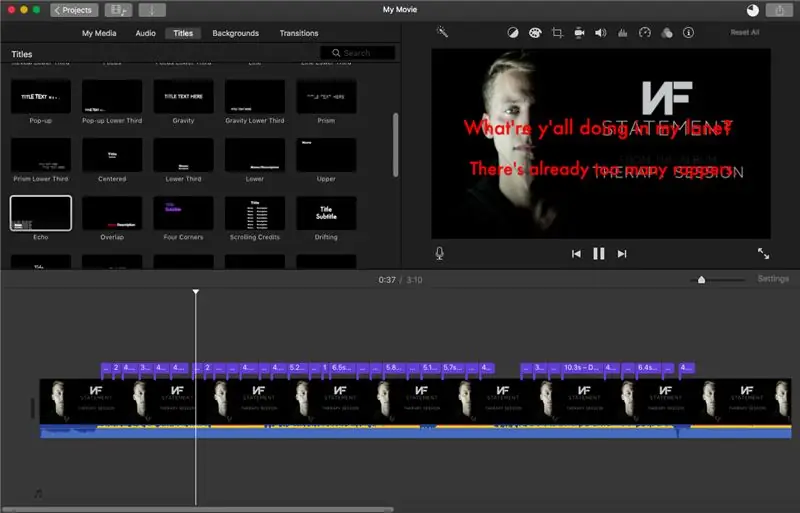
Tworząc wideo z tekstami, chcesz, aby słowa były zsynchronizowane z dźwiękiem, w tym celu musisz przeciągnąć tytuły do punktu, w którym zaczynają się słowa, i za pomocą myszy chwyć krawędź fioletowego paska i przedłuż go dopóki nie znajdziesz się dokładnie w momencie, w którym słowa się kończą. Lubię brać fragmenty tekstów piosenek i posiekać je, umieszczać tytuł w miejscu, w którym wykonawca zaczyna fragment, i zatrzymywać się, gdy czuję, że fragment jest wystarczająco długi, a następnie wydłużać fioletowy pasek, aż będzie wystarczająco długi, aby zakończyć fragment.
Krok 5: Renderowanie wideo
Po ukończeniu filmu z tekstem kliknij prawy górny przycisk, w którym znajduje się pole ze strzałką skierowaną w górę, znane również jako przycisk „Eksportuj”, i zapisz nowy film jako plik, wyrenderuj go w rozdzielczości 720p i wysokiej jakości oraz Szybka kompresja, a otrzymasz wideo, które wyeksportuje się do twoich plików. Po wszystkim, co zostało powiedziane i zrobione, Twój film powinien wyglądać mniej więcej tak!
Zalecana:
Zbuduj swojego robota do strumieniowego przesyłania wideo sterowanego przez Internet za pomocą Arduino i Raspberry Pi: 15 kroków (ze zdjęciami)

Zbuduj swojego robota do strumieniowania wideo sterowanego przez Internet za pomocą Arduino i Raspberry Pi: Jestem @RedPhantom (alias LiquidCrystalDisplay / Itay), 14-letni uczeń z Izraela, uczący się w gimnazjum im. Maxa Sheina dla zaawansowanych nauk ścisłych i matematyki. Tworzę ten projekt, aby wszyscy mogli się od niego uczyć i dzielić
CribSense: bezdotykowa niania wideo oparta na wideo: 9 kroków (ze zdjęciami)

CribSense: bezdotykowa niania wideo oparta na wideo: CribSense to bezdotykowa niania wideo oparta na wideo, którą możesz wykonać samodzielnie bez rozbijania banku. CribSense to implementacja C++ funkcji powiększenia wideo dostrojona do działania na Raspberry Pi 3 Model B. W ciągu weekendu możesz ustawić własne łóżeczko
Jak napisać instrukcję za pomocą instrukcji: 14 kroków

Jak napisać instrukcję za pomocą instrukcji: Ten dokument pokazuje, jak używać instrukcji do pisania instrukcji
Pilot wideo dla maluchów do odtwarzacza wideo na PC: 6 kroków

Toddler Video Remote dla PC Video Player: Buduję pilota, który łączy się z komputerem przez USB. Duży pilot pozwala mojemu maluchowi wybierać i odtwarzać filmy na starym komputerze. To stosunkowo prosty projekt. Podstawowym elementem jest klawiatura USB lub bezprzewodowa klawiatura USB. Następnie
Jak uzyskać niesamowity numer telefonu z pełnym tekstem za pomocą Google Voice: 7 kroków

Jak uzyskać niesamowity numer telefonu z pełnym tekstem za pomocą Google Voice: Google Voice to bezpłatna usługa, która pozwala zarządzać wszystkimi telefonami za pomocą jednego numeru, transkrybować wiadomości głosowe na tekst i zapewnia bezpłatne SMS-y.Gdy zarejestrujesz się w Google Voice, otrzymasz wybrać numer spośród miliona lub więcej numerów zarezerwowanych przez Google
